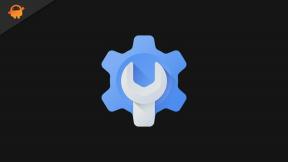10 suggerimenti e trucchi per Cortana che dovresti sapere
Finestre / / August 05, 2021
L'assistente digitale Microsoft, "Cortana" è pronto ad aiutarti in qualsiasi momento o in qualsiasi superficie, basta solo capirlo bene. Cortana ora ha uno spazio esatto nella barra delle applicazioni di Windows 10 e ti assisterà in qualsiasi modo per ridurre lo stress e semplificare le tue attività quotidiane. Sei solo un tocco di dito lontano da tutte le tue esigenze; Cortana ti aiuta a trovare qualsiasi cosa sul tuo PC. Ti darà informazioni precise sul tempo, rintraccerà il tuo pacco e notificherà i tuoi appuntamenti importanti, e così via.
Comunque, lontano dalla funzione di ricerca essenziale, Cortana può svolgere attività più produttive, più delle tue aspettative. Le possibilità sono infinite; in questa breve guida, menzioniamo i "dieci suggerimenti e trucchi" più importanti che devi sapere su Cortana. Scopriamo di più su suggerimenti e trucchi.

Sommario
- 1 Cerca sulla barra delle applicazioni
- 2 Tracciamento dei pacchi
- 3 Personalizza la carta
- 4 Organizza il rilevamento della posizione e i promemoria:
- 5 Organizza promemoria basati sulla persona:
- 6 Cortana funge da tuo consulente tecnico:
- 7 Cortana funziona come traduttore
- 8 Scorciatoie per aprire Cortana:
- 9 Invia un SMS dal tuo PC:
- 10 Cortana può diventare il tuo tutor:
Cerca sulla barra delle applicazioni
Come una delle funzioni di base in Cortana, puoi cercare qualsiasi cosa nella casella di ricerca della barra delle applicazioni e otterrai un risultato di ricerca specifico istantaneo. Otterrai risultati completi per diverse categorie; risultati da Bing, cartelle, app di file e impostazioni. È disponibile anche un filtro di ricerca per cercare dati o app specifici che stai cercando.
Per qualsiasi ricerca specifica, puoi digitare la categoria seguita da due punti, in modo da evitare risultati irrilevanti.
Ad esempio, vuoi cercare un'immagine; tipo Foto: il mare.
Negli aggiornamenti recenti, se digiti qualcosa, prima di terminare la digitazione, alcune opzioni appariranno nella parte superiore dei risultati e ti consentiranno di affinare la tua ricerca.
Tracciamento dei pacchi
Cortana ha il talento per scansionare la posta elettronica dal tuo account integrato con la tua app di posta per identificare le informazioni sul pacchetto e caricarlo automaticamente nel suo taccuino, quindi notificarti sistematicamente lo stato corrente e l'arrivo previsto.
Se hai effettuato un acquisto con un account e-mail e questo account non è integrato nella tua app di posta, l'assistente non tiene traccia del tuo pacco automaticamente. Ma c'è un'opzione per attivare Cortana per continuare a tracciare il tuo pacco aggiungendo manualmente l'ID di tracciamento. Pochi operatori supportano questa funzione; UPS, FedEx e anche alcuni rivenditori.
Segui questi passaggi per monitorare il tuo pacco;
- Innanzitutto, apri Cortana facendo clic sul tasto Windows + S
- Inserisci l'ID di tracciamento del pacco.
- Se Cortana ha certificato le informazioni, fare clic su Traccia il pacco.
Personalizza la carta
Microsoft aggiunge di volta in volta molte interessanti funzionalità per rendere Cortana più utile e può aiutare gli utenti in tutto il modo. Quello che voglio dire è, se sei un grande fan delle arti e non ti interessa ascoltare lo sport. Riceverai solo informazioni artistiche.
L'impostazione predefinita di Cortana tiene traccia di tutti i tipi di informazioni, inclusi sport, arte, film e altri elementi. Puoi selezionare e personalizzare Cortana disattivando rapidamente le carte che desideri evitare.
Segui questi passaggi per utilizzare questa funzione;
- Per aprire Cortana Fare clic sul tasto Windows + S
- Fare clic sull'icona Notebook.
- Apri semplicemente la categoria che desideri evitare; ad esempio, lo sport
- Basta attivare l'opzione per disattivare la scheda nella pagina delle impostazioni
Puoi seguire lo stesso passaggio per evitare un argomento così disinteressato che Cortana non desidera monitorare.
Puoi anche personalizzare ogni carta; ad esempio, nelle schede di notizie, puoi disattivare le notizie internazionali che desideri evitare e puoi aggiungere notizie locali sulla scheda.
Organizza il rilevamento della posizione e i promemoria:
L'assistente digitale Microsoft esegue sempre il monitoraggio e continua a ricordarti eventi e funzioni importanti. Puoi impostare un promemoria sul tuo PC: ricordarti di fare qualcosa a un certo punto e riceverlo anche sul tuo cellulare.
Esempio: puoi dire ciao a Cortana; quando sono al supermercato ricordami di comprare la verdura.
Cortana funziona in modo appropriato quando sei al supermercato la prossima volta, Cortana si aprirà sul tuo cellulare; quindi, riceverai un messaggio di promemoria per l'acquisto di verdure.
Organizza promemoria basati sulla persona:
Allo stesso modo, puoi impostare il promemoria basato su personale, il che significa che puoi commentare Cortana per ricordarti quando stai parlando con una persona in particolare, che è nell'elenco dei contatti.
Esempio: ciao Cortana; mi ricorderesti, quando parlo con George, di chiedergli informazioni sugli attuali dettagli della borsa.
Quindi la prossima volta che parli con quella persona in particolare o ricevi un messaggio da quella persona, Cortana farà apparire il promemoria. Notare una cosa; Cortana funziona su tutte le piattaforme, ma i promemoria basati sulla persona funzionano solo con i dispositivi Windows.
Cortana funge da tuo consulente tecnico:
Per i principianti in Windows 10, Cortana ti assisterà come sostenitore tecnico di livello base. Puoi dipendere da Cortana per ottenere risposte come alcuni dei seguenti dubbi;
-Come aggiorno Windows 10?
- Quali sono le caratteristiche di Windows 10?
- Come installo una stampante?
- Come cambio il tema?
-Come installo e disinstallo le app?
È possibile porre le domande virtualmente, le risposte verranno convertite direttamente in query di ricerca di Bing o potrebbero essere indirizzate alla pagina del supporto Microsoft. Le istruzioni della domanda posta possono essere visualizzate anche nell'app Cortana.
Cortana funziona come traduttore
Poiché ti piace tradurre una parola da una lingua, non devi utilizzare alcun traduttore online o un browser web. Cortana può portare una vasta gamma di lingue dalla sua casella di ricerca. Oltre a un pulsante di riproduzione disponibile anche per riprodurre ad alta voce la traduzione.
Per la traduzione, apri l'app Cortana e digita "translate" insieme alla parola e indica in quale lingua devi tradurre, quindi premi il tasto Invio.
Ad esempio: "Traduci Mattina in tedesco "o
Puoi utilizzare l'opzione vocale "Hai Cortana: come si pronuncia" Grazie in tedesco.'
Scorciatoie per aprire Cortana:
Come molte altre funzionalità di Windows, Microsoft include alcune scorciatoie da tastiera per connettersi a Cortana ed esplorare il suo servizio;
- Per aprire la modalità di ascolto Cortana; Tasto Windows + C
- Per aprire la modalità di ricerca Cortana: tasto Windows + S
Invia un SMS dal tuo PC:
Se sei lontano dal tuo telefono occupato con qualcosa e devi inviare un messaggio al tuo amico, non è un problema quando usi Cortana.
- Basta fare clic sul tasto Windows + S per aprire Cortana.
- Tipo successivo, invia un messaggio a, seguito dal nome della persona a cui desideri inviare il testo, infine digita il tasto Invio.
- Digita il messaggio nello spazio assegnato e fai clic su Invia.
Altrimenti, puoi dire "hai Cortana invia un messaggio di testo alla persona in particolare".
Cortana invia il messaggio solo alla persona presente nell'elenco dei contatti. Nel caso in cui i dettagli di contatto non siano presenti nell'elenco, è possibile aggiungere e aggiornare il numero di contatto di quella persona utilizzando l'app Persone.
Dopo aver inviato il testo, Cortana sincronizzerà il testo sul tuo cellulare e raggiungerà il destinatario tramite il tuo cellulare.
Cortana può diventare il tuo tutor:
È possibile utilizzare facilmente l'aiuto di Cortana per trovare fatti e ottenere le informazioni necessarie su numerosi argomenti e argomenti diversi. Cortana è affidabile per eseguire tali query e otterrai anche risultati rapidi. Puoi cercare personaggi famosi, definizioni, giorni essenziali, destinazioni di viaggio, valute e fusi orari.
Per esempio:
- Chi è la regina Elisabetta?
- Quando è San Valentino?
- Dov'è la Norvegia occidentale?
Conclusione:
Tuttavia, la maggior parte degli utenti Windows non è a conoscenza di questo assistente digitale Microsoft. In questo articolo, forniamo ulteriori informazioni su Cortana e le sue preziose funzionalità che ti aiutano a rendere le tue attività facili e confortevoli. Ci auguriamo che questa guida sia così utile a tutti gli utenti Windows per una migliore esperienza.